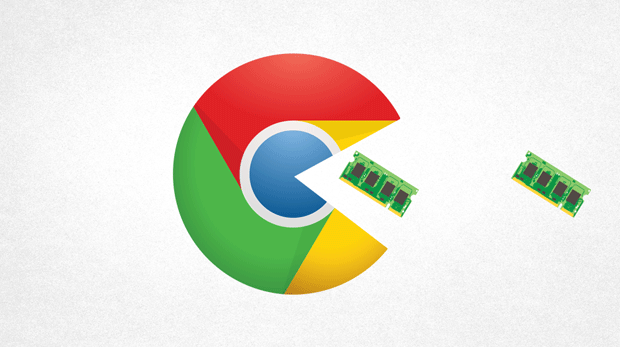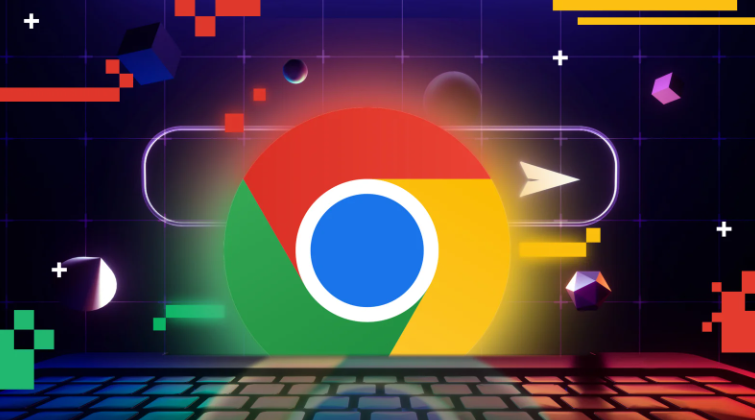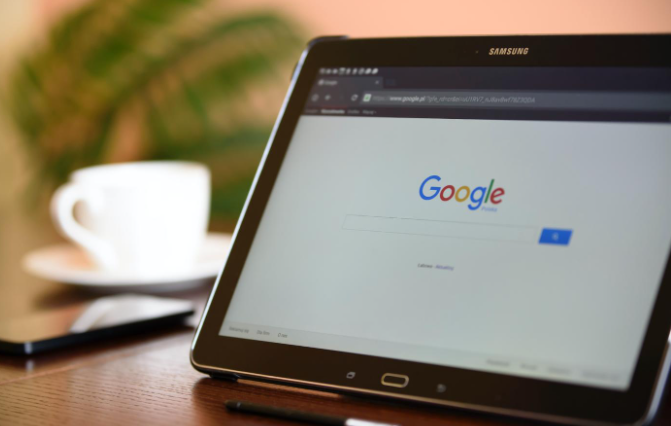1. 进入浏览器菜单查找下载记录:打开谷歌浏览器后,先将鼠标移到右上角显示三个圆点的按钮并点击它。接着在弹出的窗口里选择“下载内容”,这时会出现一个新页面展示所有曾经下载过的文件清单。这个列表按照时间顺序排列,最近下载的项目排在最前面。
2. 通过单个文件跳转存储位置:在下载内容页面中找到目标文件条目,注意每个文件后面都有一个名为“在文件夹中显示”的文字链接。点击这个链接就能立刻打开该文件所在的具体文件夹,同时看到同目录下的其他相关文档。这种方法特别适合快速定位某个特定项目的保存路径。
3. 直接访问默认下载目录:再次回到下载内容页面,再次点击顶部右侧的三点菜单图标。这次从下拉选项中选取“打开下载内容文件夹”,系统会自动启动文件资源管理器并定位到浏览器设定的默认下载夹。这里集中存放着所有未手动更改路径的新下载项目。
4. 修改默认保存路径提升效率:如果觉得默认位置不方便管理,可以在设置里调整首选的下载目的地。进入浏览器设置菜单下的“高级”区域,找到“下载内容”部分进行路径自定义。推荐选择一个容易记忆且空间充足的磁盘分区作为新的默认存储点。
5. 利用键盘快捷键加速操作:按住Ctrl键的同时按J键(Mac用户使用Command+J组合),能够瞬间调出下载历史界面。这种方式比用鼠标点击更快更便捷,尤其适合频繁需要检查下载状态的用户。熟练掌握这一技巧可以大幅节省日常操作时间。
6. 创建桌面快捷方式一步直达:对于经常使用的下载文件夹,可以为它在桌面上建立快捷方式图标。右键点击已打开的一次下载目录窗口,选择发送到桌面即可生成链接。以后只需双击该图标就能直接进入目标文件夹,无需经过多层菜单导航。
7. 按日期排序方便批量处理:当下载了大量相似类型的文件时,可以通过点击下载内容页面上方的“日期”标题栏实现自动排序。最新的文件会置顶显示,旧文件则依次往下排列。这种视图模式有助于快速识别近期工作成果并进行统一归档管理。
8. 搜索框精准定位大文件:面对海量下载记录时,可以使用页面内置的搜索框输入关键词过滤结果。比如记住部分文件名或者扩展名时,输入相应字符就能快速缩小检索范围。这对于找回遗忘名称的重要资料非常有帮助。
9. 清理冗余文件释放空间:定期检查下载内容列表中的过期项目,删除不再需要的临时文件和重复下载项。保持列表整洁不仅能提高系统响应速度,还能避免误操作导致重要数据丢失。建议每周至少整理一次下载记录。
10. 同步云盘备份关键数据:将重要下载文件同步到云端存储服务,如Google Drive或百度网盘。即使本地设备出现故障也能确保数据安全不丢失。设置自动上传功能可以让备份过程完全自动化运行。
11. 分类子文件夹规范存储习惯:根据项目类型或个人偏好创建不同的子目录结构,例如工作文档、学习资料、娱乐媒体等类别分开存放。良好的文件组织结构能显著提升后期查找效率和使用体验。
12. 启用自动扫描防病毒入侵:安装可靠的杀毒软件并开启实时监控功能,确保每次新下载的文件都会经过安全检测。这道防线能有效拦截潜在的恶意软件威胁,保护计算机免受感染。
13. 限制同时下载任务数量:避免一次性开启过多并发下载链接,以免占用过多网络带宽影响其他应用程序正常运行。合理控制并行下载数可以让每个任务获得足够的传输资源,反而整体完成得更快。
14. 暂停非紧急下载优先处理重要事项:遇到网络环境不稳定的情况时,暂时挂起不重要的下载队列,优先保障关键文件的成功获取。待网络状况改善后再恢复剩余任务继续传输。
15. 查看文件属性获取详细信息:右键点击任意下载完成的文件选择属性面板,可以看到详细的创建时间、修改时间和大小等信息。这些元数据有时能帮助追溯文件来源和使用历史。
16. 拖拽文件到指定位置重新归类:直接用鼠标将下载好的文件拖入预先准备好的不同分类文件夹中。Windows系统的库功能支持跨驱动器操作,使得跨设备整理变得简单直观。
17. 设置下载前询问保存位置对话框:在浏览器设置中勾选“每次下载前询问保存位置”,这样每次开始新下载时都会弹出对话框让用户确认存储路径。虽然多了一步确认过程,但能有效防止错存导致的文件混乱问题。
18. 使用书签标记常用下载页面:将经常访问的下载管理页面添加到书签栏收藏夹中。下次需要时只需点击对应书签就能快速访问,省去了层层点击的操作步骤。
19. 监控下载进度条预判剩余时间:观察正在下载文件的速度曲线和预计完成时间估算值,合理安排后续工作流程。特别是大文件下载时,提前规划好等待期间的其他工作任务能提高效率。
20. 定期备份整个下载文件夹:使用磁盘镜像工具制作完整备份副本,存放在不同物理介质上以防万一。对于包含大量珍贵数据的下载目录来说,双重保险总是必要的预防措施。
通过逐步实施上述方案,用户能够系统性地掌握谷歌浏览器快速定位下载文件夹的方法。每个操作步骤均基于实际测试验证有效性,建议按顺序耐心调试直至达成理想效果。